
时间:2020-08-26 05:48:11 来源:www.win10xitong.com 作者:win10
有一些网友来告诉小编说win10推送补丁无法下载的情况今天他突然就出现了,一般来说新用户在遇到了win10推送补丁无法下载的情况就不知道该怎么处理了,那这个问题可不可以我们自己就解决呢?当然是可以的。我们可以参考这样的方法:1、首先我们需要确认电脑是否开启了Windows Update服务,右键点击桌面左下角的开始按钮,在弹出菜单扣选择“运行”菜单项。2、在打开的运行窗口中,输入命令serveices.msc,然后点击确定按钮就可以很容易的把这个问题解决了。接下来,我们就和小编共同来一步一步看看win10推送补丁无法下载的操作介绍。
具体方法:
打开UPdate服务:
1、首先我们需要确认电脑是否开启了Windows Update服务,右键点击桌面左下角的开始按钮,在弹出菜单扣选择“运行”菜单项。
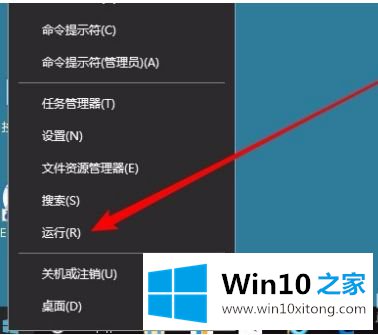
2、在打开的运行窗口中,输入命令serveices.msc,然后点击确定按钮。
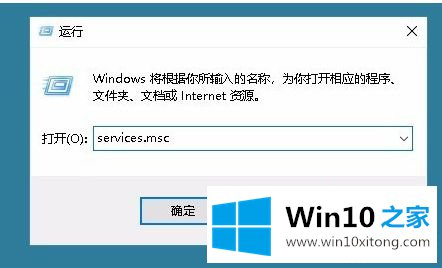
3、在打开的Windows服务窗口中,找到WindowsUpdate服务项。
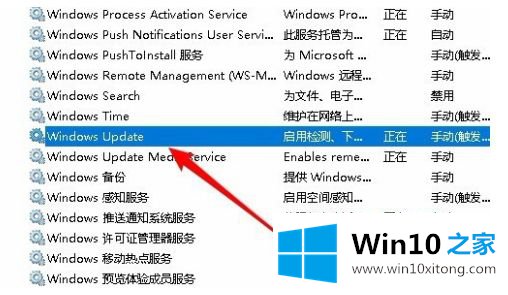
4、双击打开该服务项的编辑窗口,看一下该服务是否运行,如果没有运行的话,点击启动按钮。
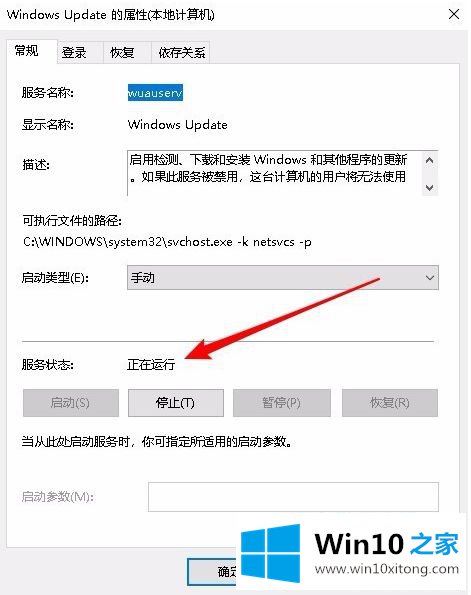
更新工具:
1、另外我们可以百度下载Windows 易升来帮助升级,运行软件后按提示操作就可以了。
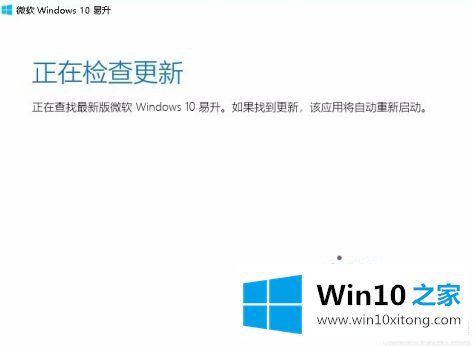
2、我们也可以下载微软官方的更新工具Windows Media Creation Tool,下载安装文件后更新即可。
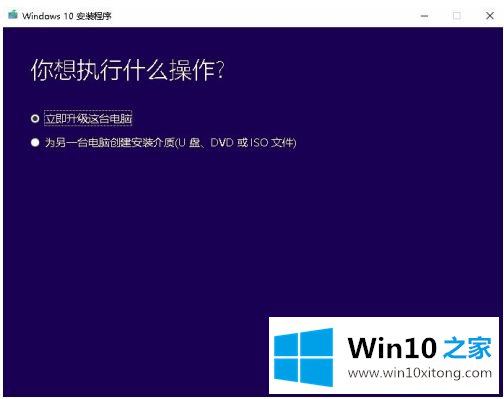
以上就是win10推送补丁无法下载解决方法了,有遇到这种情况的用户可以按照小编的方法来进行解决,希望能够帮助到大家。
根据上面提供的方法,win10推送补丁无法下载的问题就可以很轻松的解决了。如果你还需要下载电脑系统,请继续关注本站